A segurança é um dos assuntos mais importantes para os utilizadores de dispositivos eletrónicos. Por isso, os sistemas operativos atuais implementam medidas de segurança para salvaguardar a privacidade e segurança dos utilizadores. Desta forma, o sistema operativo da Microsoft incorpora uma barreira no acesso ao sistema operativo através da introdução de uma palavra-passe para que o utilizador possa iniciar sessão no Windows 8, 8.1. Porém no Windows 10, esta funcionalidade do sistema ainda não está ativa por definição. Se deseja testar a novidade, saiba como ativá-la no Editor de Registro do Windows.
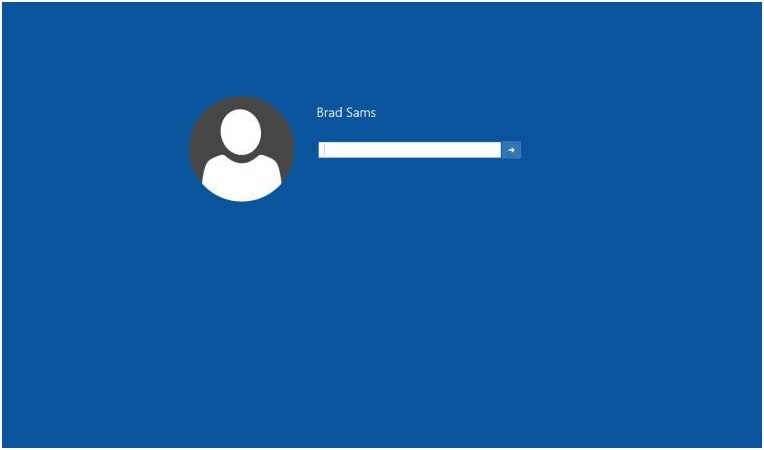
1. Abra o “Editor de Registo do Windows”, pressionando as seguintes teclas: “Tecla Windows + R” e, de seguida efetue o comando “regedit.exe”. Caso seja exibida uma mensagem do UAC, clique no botão “Sim” para autorizar;
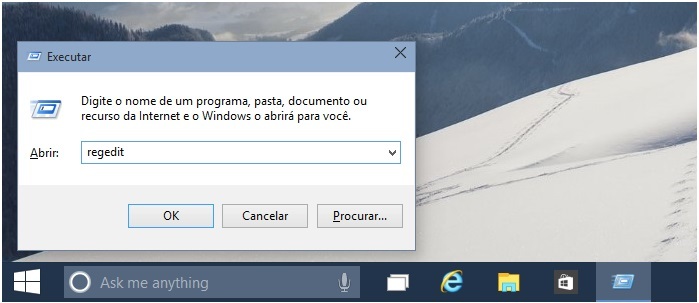
2. Na parte esquerda do Editor de Registo, vá selecionando as seguintes pastas até encontrar TestHooks - HKEY_LOCAL_MACHINE \ SOFTWARE \ Microsoft \ Windows \ CurrentVersion \ Authentication \ LogonUI \ TestHooks;
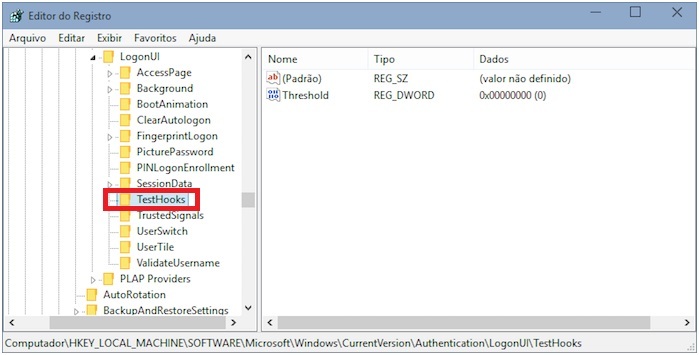
3. Dentro da pasta TestHooks, encontra-se o ficheiro “Threshold”. Faça um duplo clique sobre o mesmo e introduza “1″ (sem aspas) na secção “Dados do valor”.
Por último, saia do Editor de Registo e reinicie o computador para que as alterações sejam aplicadas e possa visualizar o novo ecrã “iniciar sessão”.
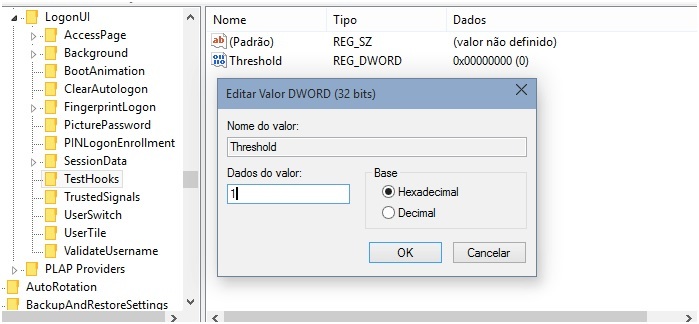
Concluído! Desta forma, é possível utilizar a novo ecrã “iniciar sessão” do Windows 10 Technical Preview. Se eventualmente encontrar algum bug e desejar desativar o novo ecrã “iniciar sessão”, basta seguir o tutorial e no terceiro passo utilizar o valor “0″ (sem aspas).
